Spoločnosť Microsoft zahrnula do systému Windows 8 početné nové funkcie zabezpečenia s cieľom vylepšiť zabezpečenie počítača. Jednou z viditeľných zmien v bezpečnostnom odbore je zaradenie lepšieho bezpečnostného programu. To je správne. Windows 8 sa dodáva s lepším bezpečnostným softvérom na ochranu vášho počítača pred vírusmi, škodlivým softvérom a inými hrozbami.
Program Windows Defender, ktorý bol súčasťou systémov XP, Vista a Windows 7, bol v systéme Windows 8 vylepšený tak, aby obsahoval takmer všetky funkcie populárneho softvéru Security Essentials od spoločnosti Microsoft. Inými slovami, program Security Essentials beží v systéme Windows 8 ako Windows Defender.
Položka na spustenie operácie skenovania priamo z kontextovej ponuky je pravdepodobne jedinou chýbajúcou možnosťou v programe Defender systému Windows 8. Pred niekoľkými týždňami sme vám ukázali, ako túto funkciu získať späť, pridaním možnosti Skenovať pomocou programu Windows Defender do kontextovej ponuky.
Používatelia, ktorí už v minulosti používali program Microsoft Security Essentials, alebo používatelia, ktorí už nejaký čas používajú systém Windows 8, musia vedieť, že program Security Essentials alebo Windows Defender v systéme Windows 8 je vynikajúci antivírusový softvér a je oveľa lepší ako mnoho ďalších bezplatných bezpečnostných riešení. Používatelia, ktorí sa spoliehajú na program Windows Defender a do kontextovej ponuky nepridali položku Skenovať pomocou programu Windows Defender, môžu chcieť vedieť, ako skenovať súbory, priečinky a jednotky v systéme Windows 8.
Pri skenovaní priečinkov a jednotiek v systéme Windows 8 postupujte podľa nasledujúcich pokynov.
Krok 1: Prepnite na úvodnú obrazovku, začnite písať program Windows Defender a stlačením klávesu Enter ho otvorte.
Krok 2: Na karte Domov vyberte možnosť Rýchle alebo Úplné skenovanie a potom kliknite na tlačidlo Skenovať teraz, aby ste začali skenovať počítač.
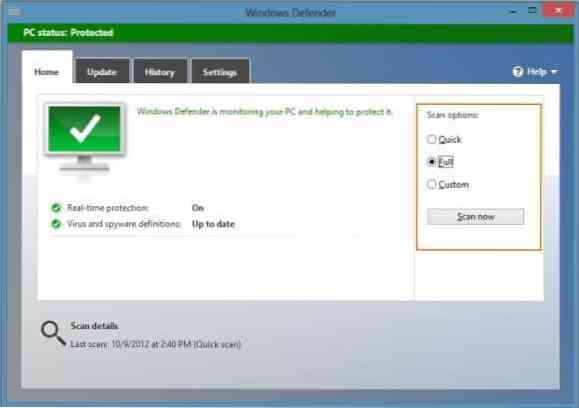
Krok 3: Ak chcete skenovať konkrétny priečinok alebo jednotku, vyberte možnosť Vlastné skenovanie, kliknite na tlačidlo Skenovať teraz a potom vyhľadajte priečinok alebo jednotku, ktorú chcete skenovať.
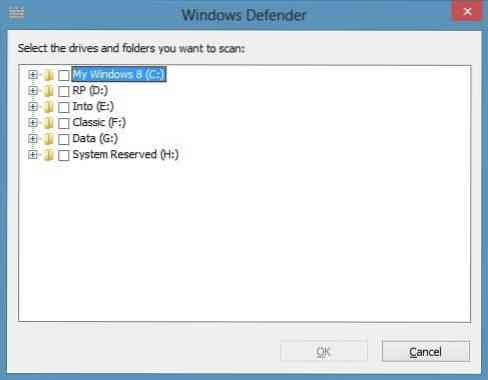
Upozorňujeme, že s predvoleným nastavením program Windows Defender počas úplného skenovania neskenuje vaše vymeniteľné jednotky, napríklad USB flash disk. Ak chcete zahrnúť jednotku USB do úplného skenovania, prepnite na kartu Nastavenia, kliknite na položku Rozšírené a potom povoľte možnosť Skenovať vymeniteľné jednotky.
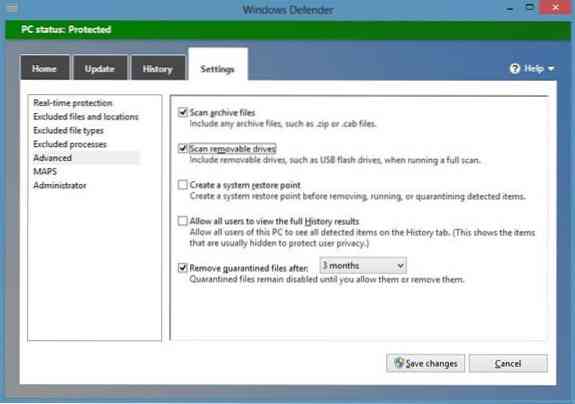
 Phenquestions
Phenquestions


